🔖
kintoneのフィールドコードを詳細画面に表示するブックマークレットの紹介
記事概要
kintoneアプリのフィールドコードを確認したいときに、設計画面で都度確認するのは結構手間です。ブラウザのブックマークレットで、この手間を解消してくれているサイトがあります。ぜひ皆様におすすめしたいので、紹介させてください。
基本的な流れ
- ブックマークレットのサイトを開きます。
- サイトの説明の通りブックマークレットを設定します。
- kintoneで対象アプリのレコード詳細画面を開きます。
- ブックマークレットをクリックするとフィールドの下部にフィールドコードが表示されます。
1.ブックマークレットのサイトを開きます
下記のサイトにアクセスしてください。ブックマークレットを公開されているサイトです。
2. サイトの説明の通りブックマークレットを設定します。
上記サイトの手順通りブックマークレットを作成してもよいですし、上記サイトのページ下部に、「面倒な人用」に、ドラッグ&ドロップで作成できる方法も書いてありますので、そちらもおすすめです。
設定に成功すると、ブラウザのブックマークのバーに下図のようなリンクが表示されます。
(私の環境はWindows10+Edgeです。)
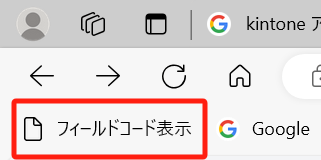
3. kintoneで対象アプリのレコード詳細画面を開きます。
該当アプリのどのレコードでもよいので、詳細画面を開きます。

4. ブックマークレットをクリックするとフィールドラベルの下部にフィールドコードが表示されます。
レコード詳細画面を開いた状態で、ブックマークレットをクリックすると下図の様に、フィールドコードが赤字で表示されます。ものすごく便利です!

おすすめポイント
- 設定が簡単。
- ラベルの下部に表示されるので、どの項目のものか一目でわかる。
- 赤文字で表示されたフィールドコードをクリックすると、その文字列がクリップボードにコピーされる ← これが超絶便利です。
- サブテーブル項目のフィールドコードも表示される。
以上なにかの参考になれば幸いです。
フォームからのお問い合わせはこちら kintoneスポット開発無料相談フォーム
Discussion